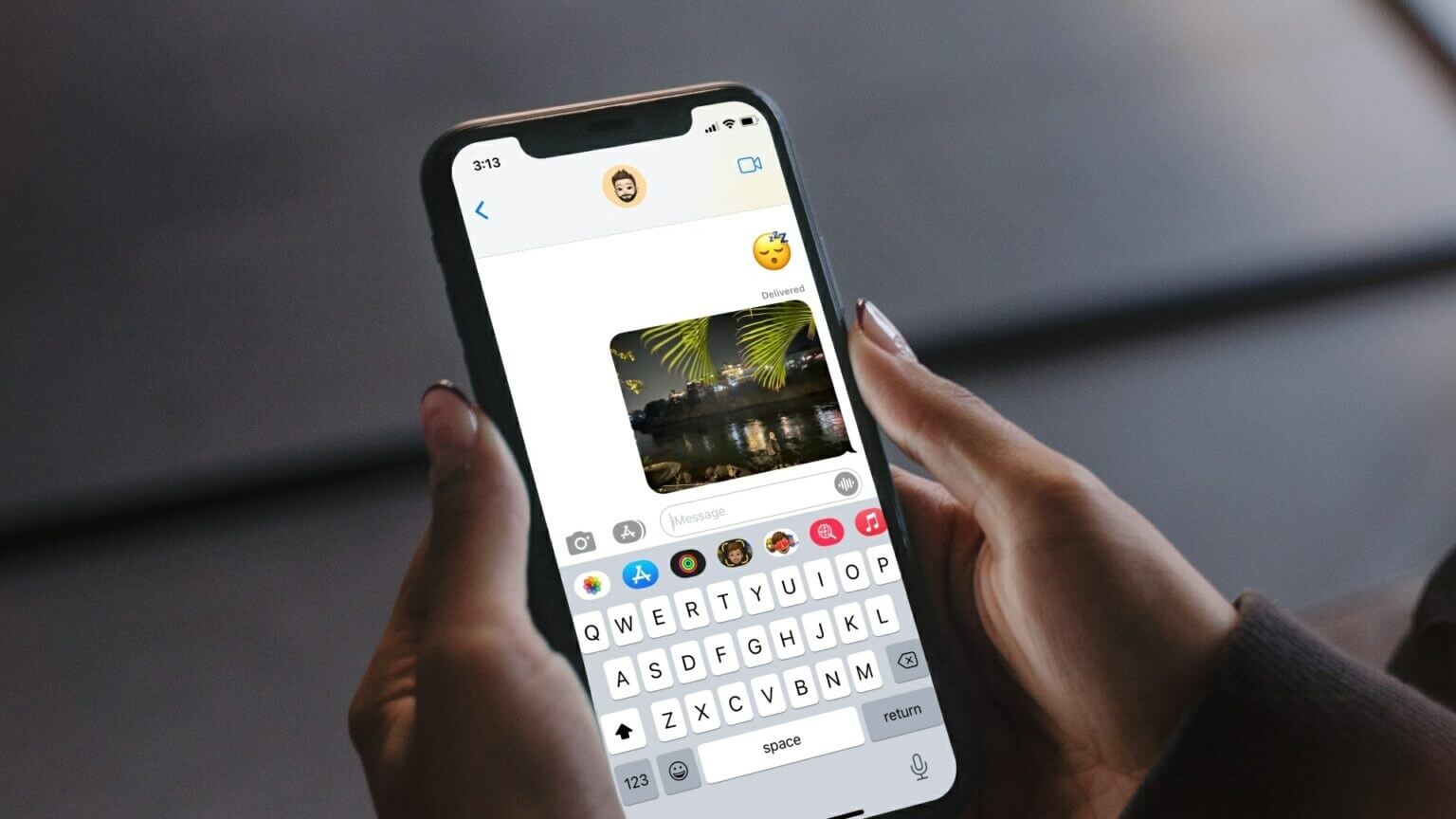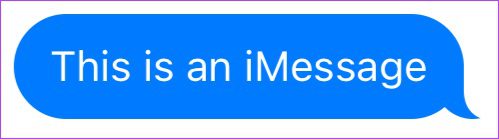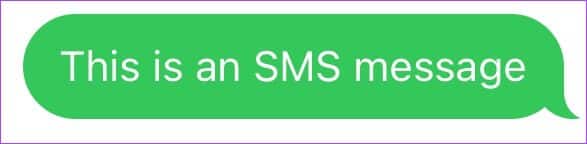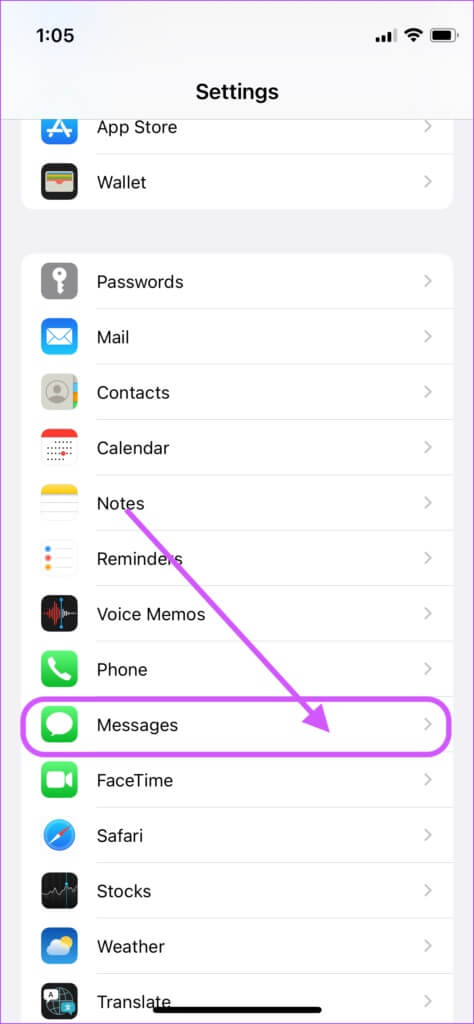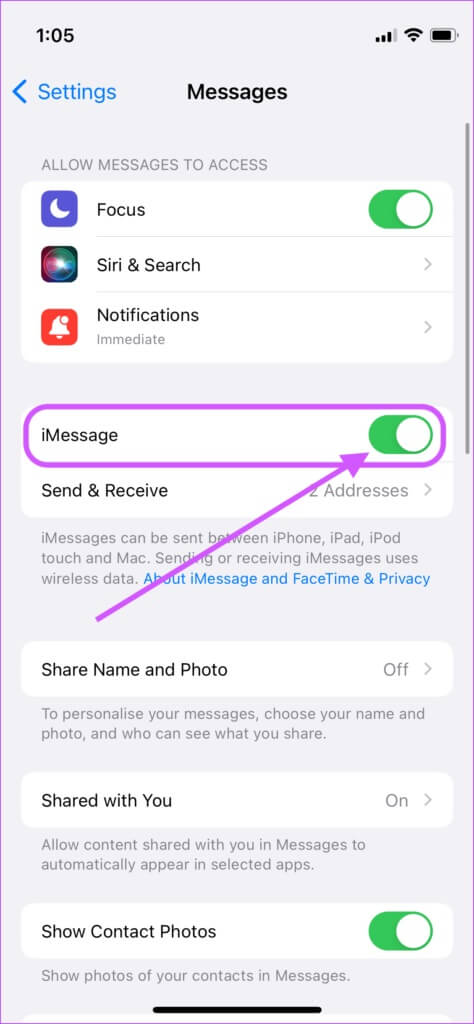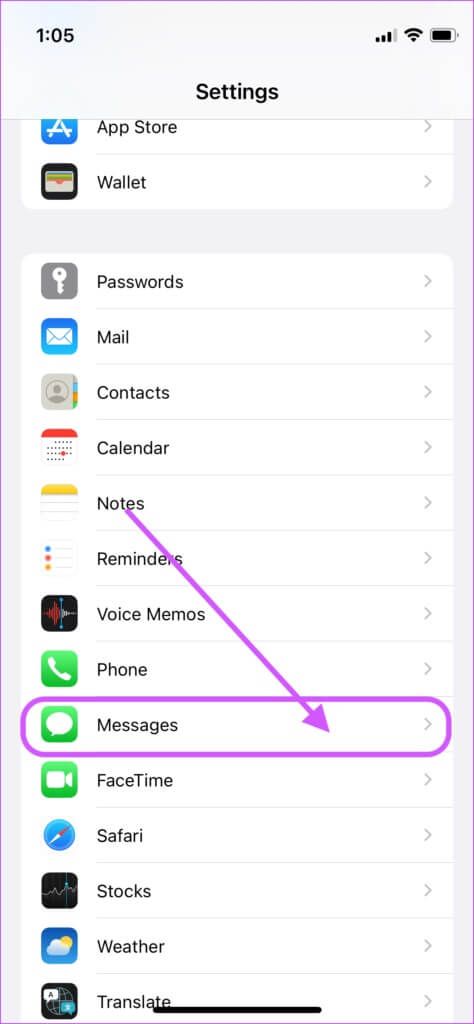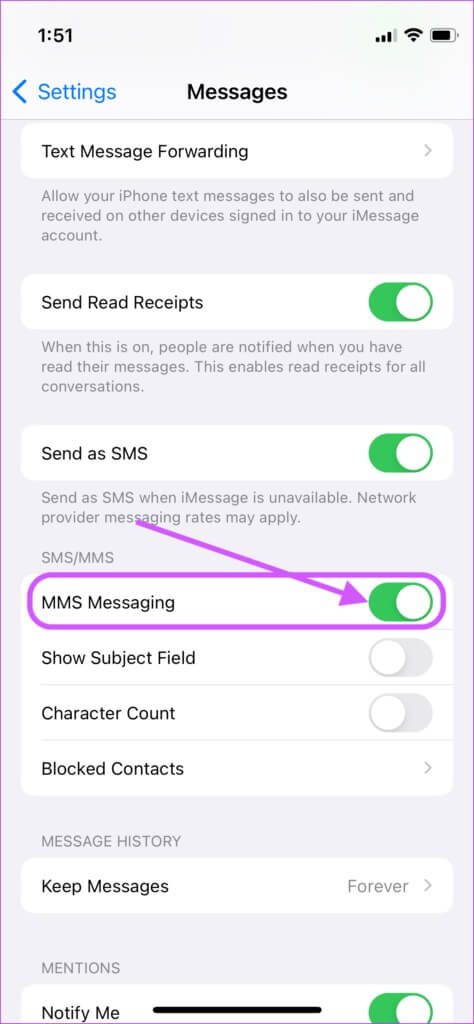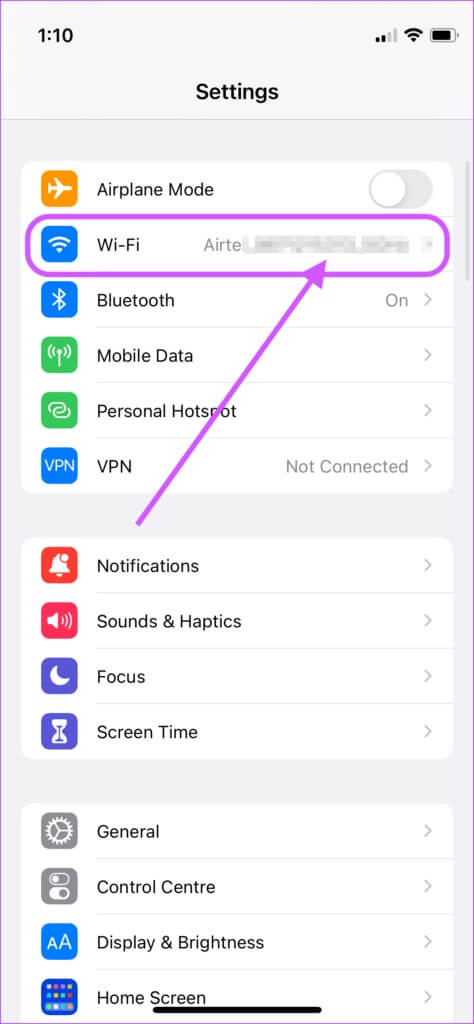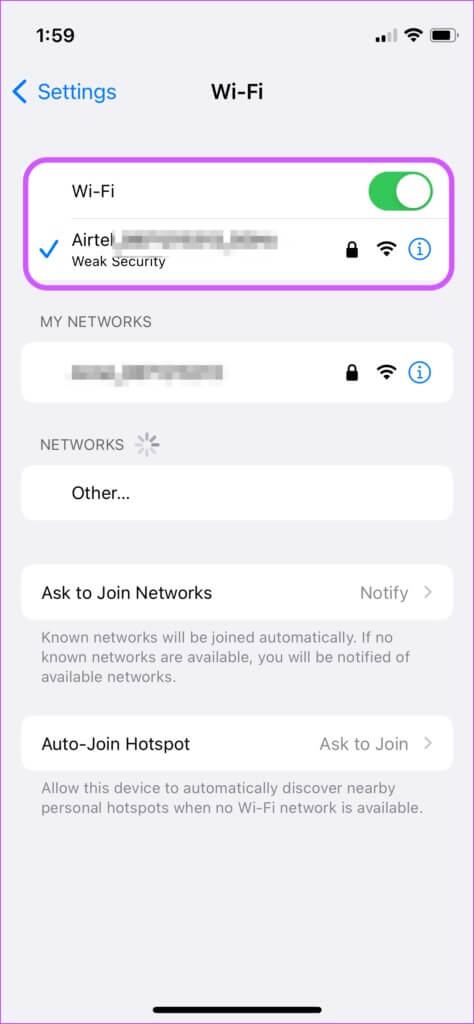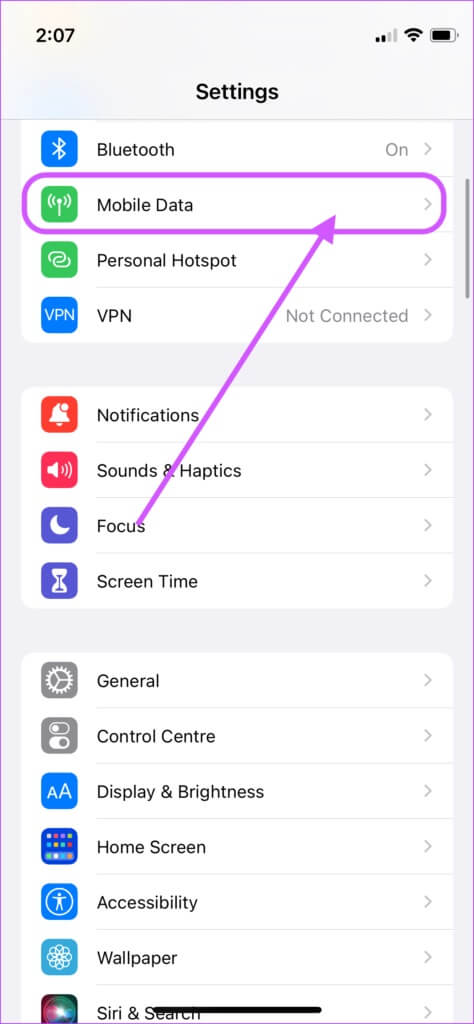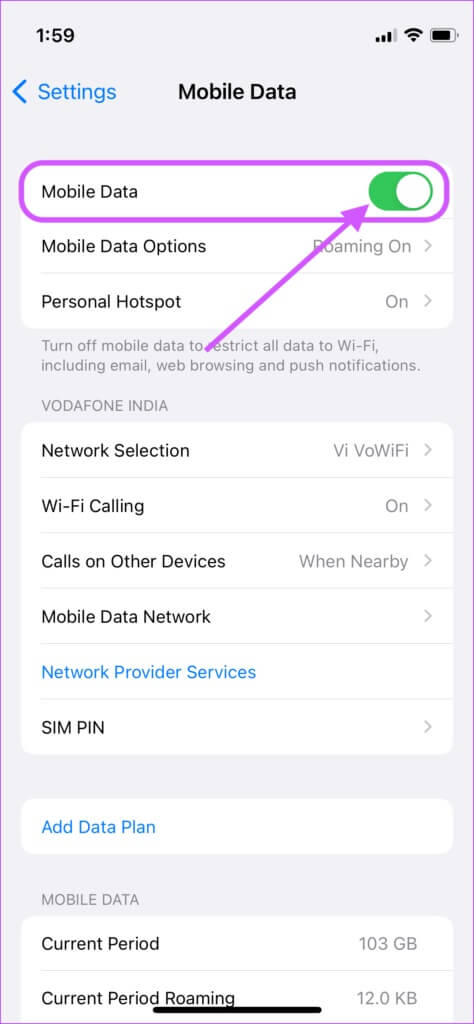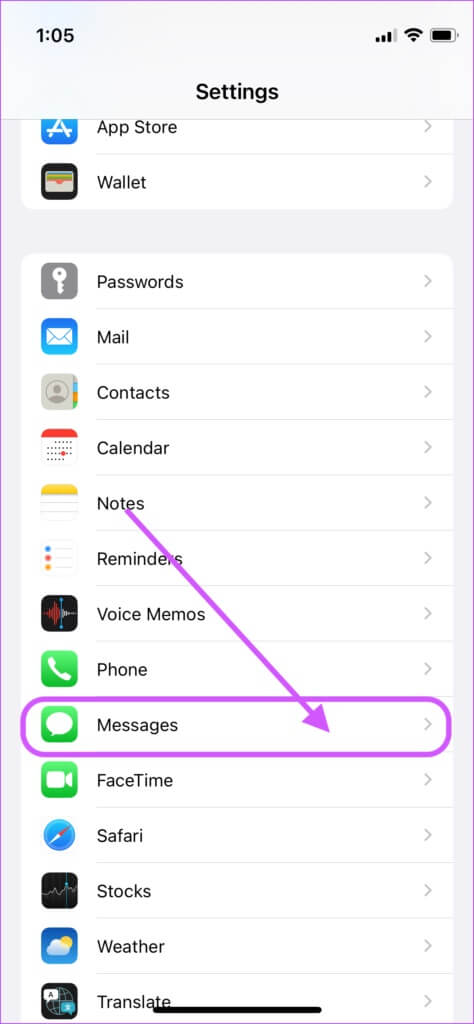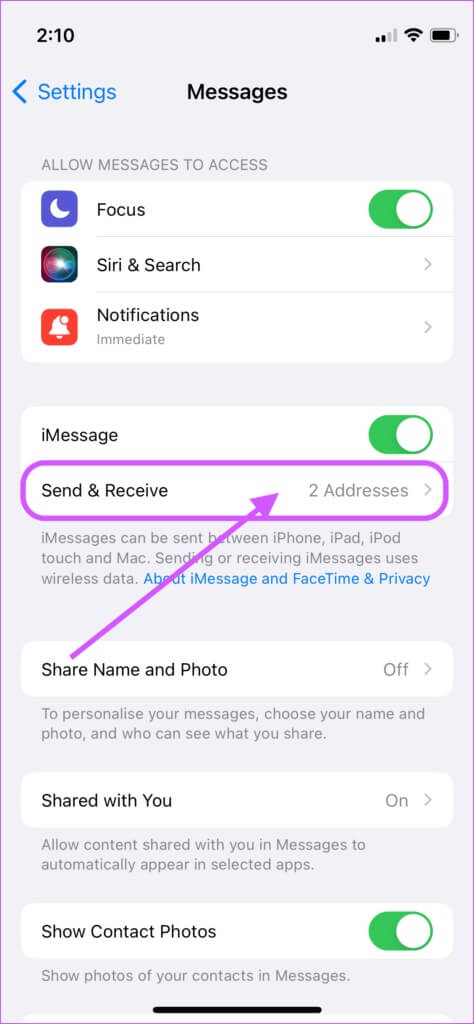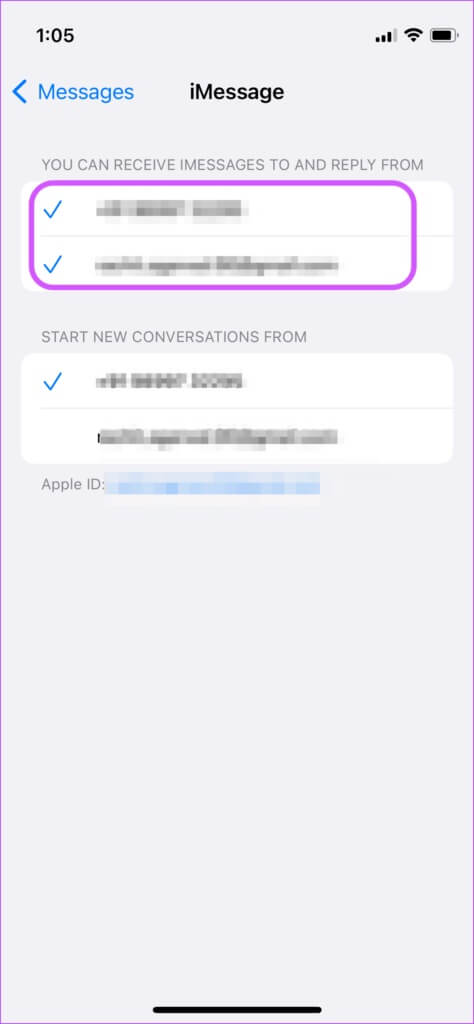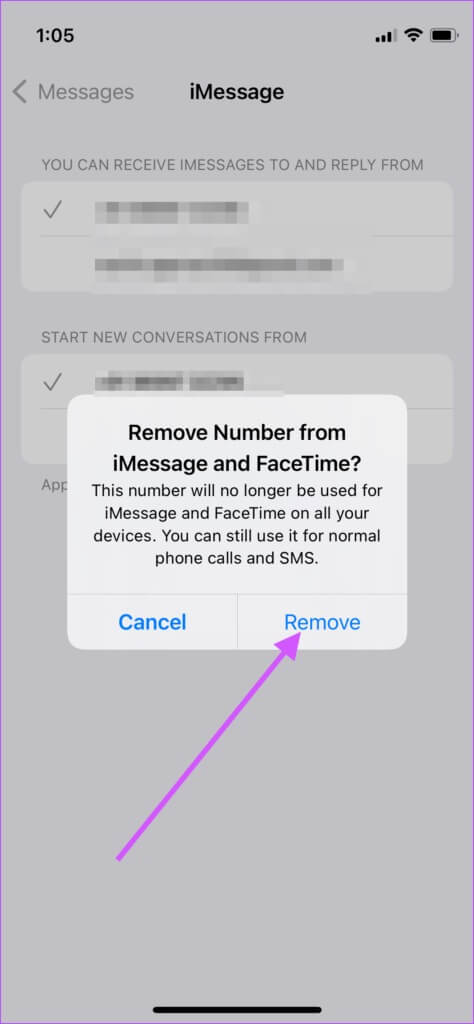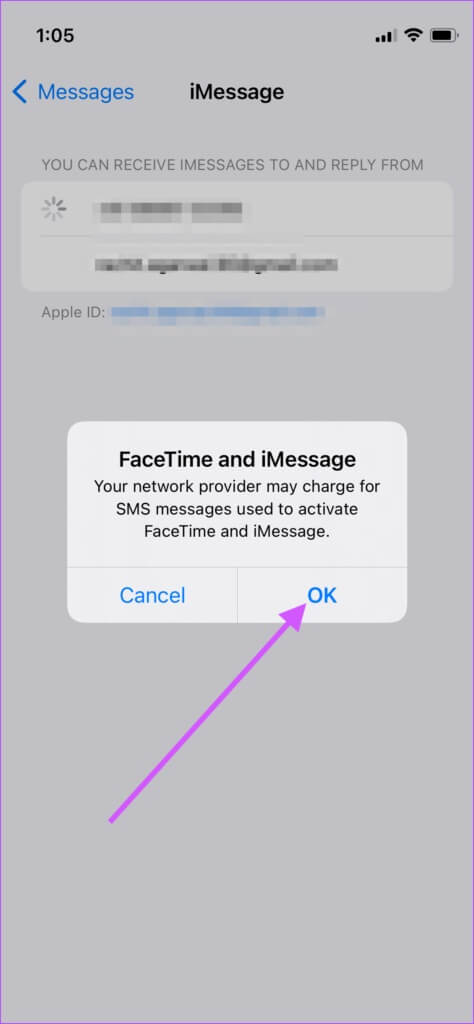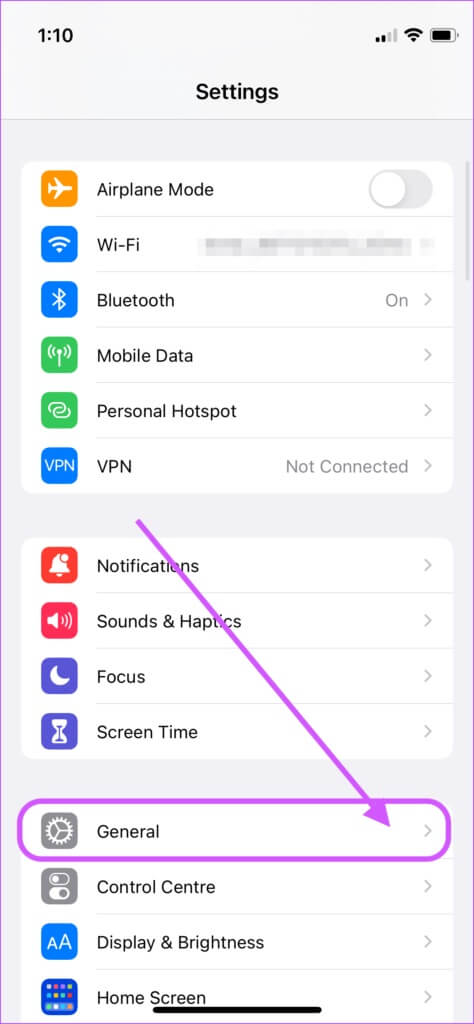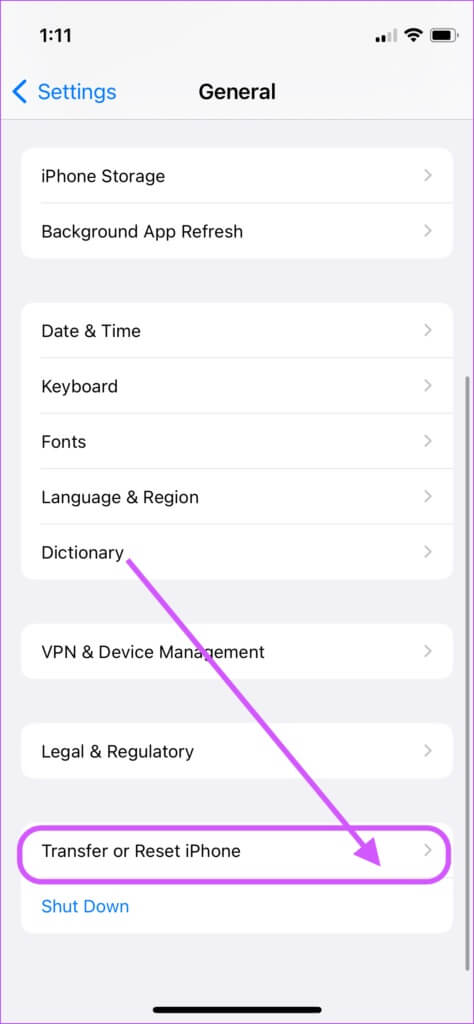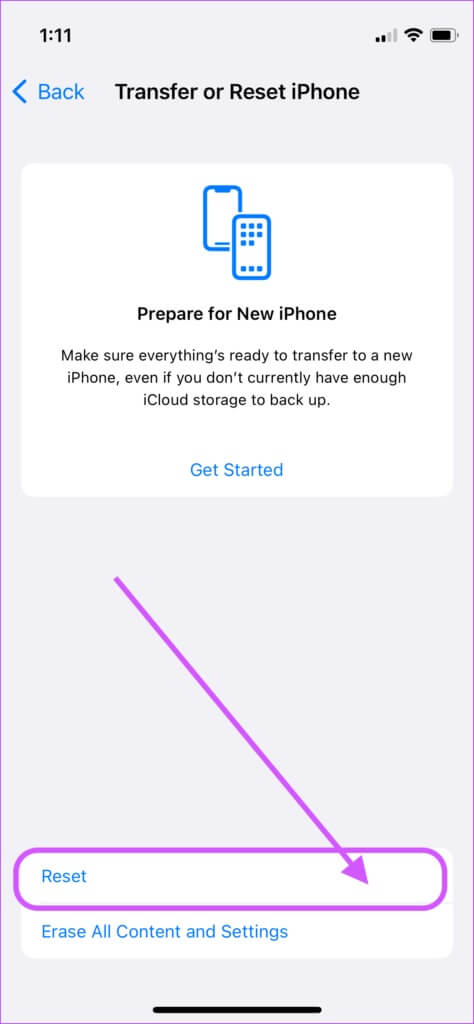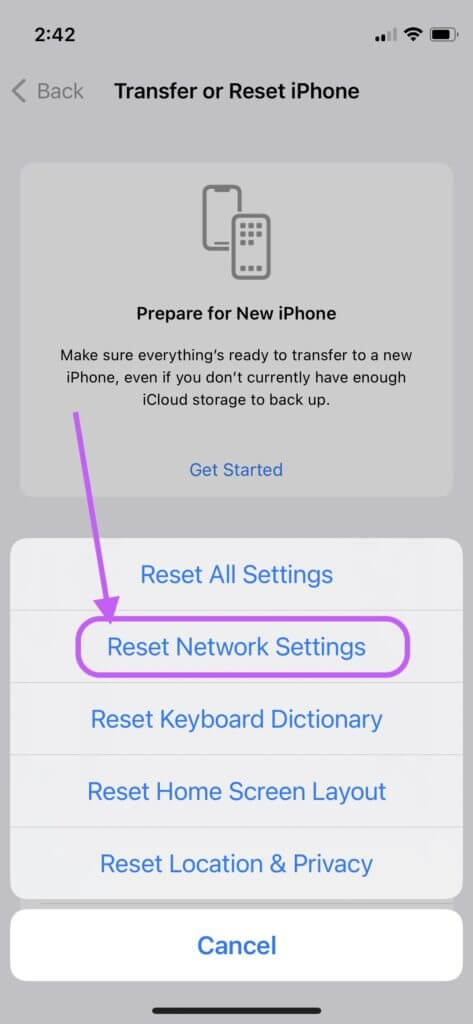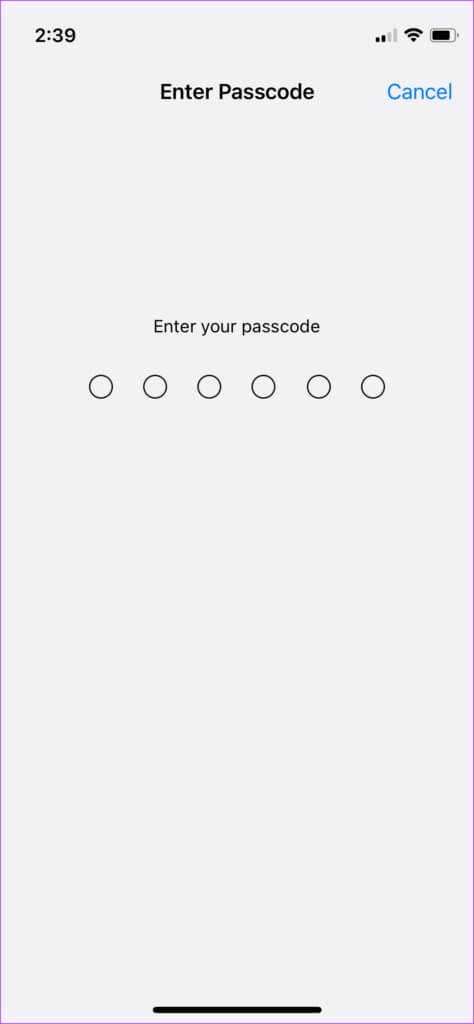Top 6 des façons de réparer iMessage qui n'envoie pas de photos et de vidéos
iMessage Il s'agit d'un service de messagerie puissant et polyvalent pour iPhone, iPad et Mac. en utilisant iMessage Vous pouvez envoyer des messages texte, des photos, des vidéos, des notes vocales, des autocollants, des GIF, etc. Cependant, des problèmes peuvent parfois survenir et causer Mauvais comportement d'iMessage Certaines fonctionnalités cessent de fonctionner. L'un des problèmes les plus courants signalés par les utilisateurs est l'impossibilité d'envoyer des photos et des vidéos via iMessage. Si vous rencontrez le même problème, ne vous inquiétez pas, nous vous montrons les 6 meilleures façons de résoudre le problème de ne pas envoyer de photos et de vidéos dans iMessage.
La différence entre IMESSAGE et SMS
Commençons par comprendre la différence entre iMessage et les SMS normaux. iMessage fait partie de l'application Messages et vous trouverez les SMS arrivant à votre numéro dans la même application.
MessageSMS utilise votre numéro de téléphone et est facturé selon le forfait proposé par votre opérateur ou votre fournisseur de services mobiles. Pendant ce temps, iMessage utilise votre identifiant Apple ou le numéro de téléphone associé à votre identifiant Apple pour transmettre des messages en utilisant votre connexion de données (mobile et Wi-Fi). Le moyen le plus simple de les distinguer est de regarder les couleurs de la bulle de message. Les SMS apparaissent avec des bulles vertes, tandis que les iMessages apparaissent avec des bulles bleues.
Une autre différence majeure est que vous pouvez envoyer des photos et des vidéos via iMessage. Mais si vous essayez la même chose en utilisant les services de votre opérateur, cela se transformera en Message Multimédia.
Donc, si vous essayez d'envoyer des photos ou des vidéos via le service de votre opérateur mobile, cela peut ne pas se produire. Mais si l'erreur est causée par l'utilisation d'iMessage, vous devrez creuser plus profondément.
Ouvrez le chat où vous rencontrez le problème et voyez les couleurs de vos bulles de message texte. Si les bulles sont bleues, cela signifie que vous rencontrez des difficultés pour envoyer des photos et des vidéos via iMessage. Si les bulles sont vertes, cela signifie que vous avez un problème avec votre forfait SMS.
Maintenant que nous avons clairement identifié le problème, passons à notre guide de dépannage.
1. Assurez-vous que la photo est activée
Vous pouvez commencer par vérifier si votre iMessage est activé ou non.
Étape 1: Ouvert Appliquer les paramètres Sur votre iPhone et appuyez sur Messages.
Étape 2: Assurez-vous Activer la commutation à côté d'iMessage. S'il est déjà activé, désactivez-le et redémarrez-le.
2. Activer les messages MMS
Si vous utilisez des messages réguliers pour envoyer des photos et des vidéos, vous devrez vous assurer que le MMS est activé sur votre iPhone.
Étape 1: Ouvert Paramètres Et presse Messages.
Étape 2: Activer Commutateur À côté de Option de messagerie MMS.
3. Vérifiez le réseau cellulaire et le réseau WI-FI
Étant donné qu'iMessage utilise des données, vous devez vous assurer que votre téléphone dispose de données de travail.
Étape 1: Ouvert Appliquer les paramètres Et presse Wi-Fi.
Étape 2: Assurez-vous qu'il est allumé et connecté Réseau Wi-Fi ouvrière.
Étape 3: De même, pour vous assurer que votre téléphone a accès aux données lors de vos déplacements, appuyez sur Données mobiles.
Étape 4: Ici, activez Données mobiles.
Une fois ces étapes terminées, lancez Safari et essayez d'ouvrir n'importe quelle page Web. Si la page Web s'ouvre, vos données fonctionnent. Si votre téléphone rencontre toujours des problèmes de connexion de données, veuillez suivre notre guide sur la résolution des problèmes de connexion Wi-Fi sur iPhone.
4. Déconnectez-vous et reconnectez-vous à IMESSAGE
Étape 1: Ouvert Paramètres Et presse Messages.
Étape 2: Clique sur "Envoyer recevoir".
Étape 3: Ici, appuyez sur Votre email et numéro pour les désélectionner.
Étape 4: Tu verras écran de démarrage Demandez votre permission. Clique sur Supprimer Pour continuer.
Étape 5: Maintenant, appuyez sur Votre numéro et email à nouveau pour activer iMessage. Cliquez Ok À l'invite de confirmation.
5. Réinitialiser les paramètres réseau
Étape 1: Allumer Appliquer les paramètres Et presse Général
Étape 2: Faites défiler vers le bas et appuyez sur "Déplacer ou réinitialiser l'iPhone".
Étape 3: Ici, sélectionnez Option de réinitialisation.
Étape 4: Clique sur "Réinitialiser les réglages réseau."
Étape 5: Entrer Le code de votre téléphone Pour démarrer un processus Réinitialisation du réseau.
Une fois que votre iPhone aura réinitialisé les paramètres réseau, il résoudra probablement tous les problèmes liés au réseau avec votre iPhone. Vous devrez vous reconnecter à votre réseau Wi-Fi car la réinitialisation de vos paramètres réseau supprimera toutes les informations d'enregistrement d'entrée sur votre réseau Wi-Fi.
6. Contactez votre fournisseur de réseau ou l'assistance Apple
Si aucune des étapes ci-dessus ne résout votre problème, vous devrez contacter l'assistance Apple ou votre fournisseur de réseau. Si votre problème se situe dans les messages normaux, vous devez contacter votre fournisseur de réseau. D'autre part, si vous ne parvenez pas à envoyer des photos et des vidéos à l'aide d'iMessage, vous devez contacter l'assistance Apple.
Résoudre le problème de ne pas envoyer de photos et de vidéos
Les solutions ci-dessus devraient aider à résoudre le problème d'iMessage qui n'envoie pas de photos et de vidéos. Si les images s'avèrent floues, consultez notre guide sur Corriger les photos iMessage floues.